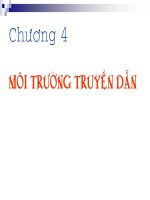Tài liệu Chương 4: Tạo các feature kéo docx
Bạn đang xem bản rút gọn của tài liệu. Xem và tải ngay bản đầy đủ của tài liệu tại đây (568.12 KB, 15 trang )
Bm Máy & Robot-HVKTQS Hớng dẫn sử dụng Pro/Engineer 2000i
Chơng 4. Tạo các feature kéo
4.1. Tạo lập mô hình dựa vào feature
Các mô hình Pro/Engineer là các mô hình tham số và đợc tạo lập từ các feature. Một
feature là một thành phần con của một chi tiết có các tham số, tham chiếu và biên dạng riêng
của nó. Các feature cơ bản để tạo lập các chi tiết thờng đợc phát triển từ các biên dạng. Các
phép phát triển thờng gặp nh kéo, xoay hay quét. Quá trình tạo lập một mô hình đợc thể
hiện qua sơ đồ trên hình 4-1. Hình 4-2 mô tả một mô hình với các feature thành phần.
biên dạng
(profile 1)
feature 1
các thực
thể
(entity)
phác thảo
các phép
phát triển
các thực
thể
(entity)
phác thảo
feature k
các feature không
dùng profile
mô hình
các phép
phát triển
biên dạng
(profile k)
Hình 4-1.
Qui trình tạo lập mô hình dựa vào các feature
Hình 4-2.
Một mô hình với các feature thành phần
Các feature đợc phát triển từ các phác thảo gồm có các biên dạng phác thảo đợc kéo
hay đợc cắt để hình thành khoảng trống dơng hay âm. Các tham số là các giá trị kích thớc,
các tham chiếu và các ràng buộc của riêng các feature hay của các feature với nhau. Việc tạo
lập mô hình tham số cho phép ngời dùng chỉnh sửa các tham số sau khi các feature đã đợc
lập mô hình. Đây là điểm khác biệt chính của việc lập mô hình tham số và mô hình dựa trên
các phép toán tổ hợp.
Chơng 4. Tạo các feature kéo 44
Bm Máy & Robot-HVKTQS Hớng dẫn sử dụng Pro/Engineer 2000i
4.1.1. Quan hệ giữa các feature trong mô hình
Một mô hình tham số bao gồm các feature đã thiết lập các mối quan hệ. Các feature
đợc tạo dựa vào các feature khác theo một cách giống nh một cây gia phả và quan hệ của
chúng trở thành quan hệ cha-con. Tuy nhiên, không giống nh cây phả hệ điển hình, một
feature con có thể có nhiều feature cha.
Mối quan hệ cha-con có thể đợc thiết lập giữa các feature một cách gián tiếp hoặc trực
tiếp. Các mối quan hệ gián tiếp là các mối quan hệ giữa các kích thớc thông qua chức năng
Relations. Trong quan hệ này, một kích thớc bị điều khiển bởi một hay nhiều kích thớc
khác. Feature có kích thớc điều khiển là feature cha của feature có kích thớc bị điều khiển.
Các mối quan hệ trực tiếp đợc tạo khi một feature đợc dùng để cấu tạo một feature
khác. Ví dụ nh một mặt phẳng của một feature đợc dùng làm mặt phẳng phác thảo cho một
feature khác. Feature mới sẽ trở thành con của feature đợc phác thảo trên đó.
4.1.2. Các feature đầu tiên
Một mô hình Pro/Engineer gồm có các feature. Việc xác định feature nào là feature đầu
tiên hay feature cơ sở của một chi tiết sẽ là một quyết định quan trọng. Các feature sau đây có
thể đợc dùng làm feature cơ sở và phải đợc tạo lập trớc khi có thể tạo lập bất kỳ feature
nào khác của mô hình.
Mặt phẳng chuẩn (Datum plan)
Các mặt phẳng chuẩn là các feature đầu tiên đợc đề nghị cho một chi tiết mới.
Pro/Engineer cung cấp một chức năng để tạo một tập hợp các mặt phẳng chuẩn mặc định. Các
mặt phẳng chuẩn mặc định của Pro/Engineer là các mặt phẳng Đề các vuông góc nhau, bao
gồm các mặt phẳng TOP (mặt phẳng XY), FRONT (mặt phẳng XZ) và RIGHT (mặt phẳng
YZ).
Phần kéo (Protrusion)
Chức năng Protrusion tạo một feature khoảng trống dơng, nghĩa là nó có thể tạo đợc
một feature cơ sở để từ đó có thể tạo các feature khác. Các feature có thể là các feature đợc
kéo, quay hay quét một biên dạng.
Một feature chèn từ ngoài vào (inserted feature)
Một feature hiện có đang đợc lu có thể đợc chèn vào môi trờng tạo lập mô hình để
trở thành feature đầu tiên.
4.1.3. Các bớc tạo lập một feature có dùng biên dạng
Bớc 1. Chọn phơng pháp tạo feature.
Tuỳ thuộc vào hình dáng của feature mà sẽ có phơng pháp tạo thích hợp. Đối với
feature đầu tiên của chi tiết, các công cụ tạo bị giới hạn.
Bớc 2. Thiết lập mặt phẳng phác thảo
Một mặt phẳng dùng để phác thảo biên dạng phải đợc xác định. Đồng thời các tham
chiếu dùng để lên kích thớc cho biên dạng cũng phải đợc xác định.
Chơng 4. Tạo các feature kéo 45
Bm Máy & Robot-HVKTQS Hớng dẫn sử dụng Pro/Engineer 2000i
Bớc 3. Phác thảo biên dạng của feature
Tiến hành phác thảo biên dạng đảm bảo mục đích thiết kế.
Bớc 4. Phát triển biên dạng thành feature
Tuỳ thuộc vào phơng pháp tạo biên dạng đã đợc chọn mà ở bớc này ngời dùng phải
xác định các thông số tơng ứng để phát triển biên dạng thành feature.
4.2. Các phần kéo và phần cắt
Các thủ tục để thực hiện một phần kéo (Protrusion) và phần cắt (Cut) trong
Pro/Engineer gần nh hoàn toàn giống hệt nhau. Điểm khác biệt chính giữa lệnh Protrusion và
Cut là ở điểm một phần kéo là một feature khoảng trống dơng, trong khi một phần cắt là một
feature khoảng trống âm. Các tuỳ chọn đợc trình bày sau đây là giống nhau cho cả 2 lệnh.
4.2.1. Các phép phát triển biên dạng thành feature
Extrude - phép kéo
Tuỳ chọn này phát triển một biên dạng dọc theo một quĩ đạo thẳng. Ngời dùng tạo biên
dạng trong môi trờng phác thảo và sau đó cung cấp chiều sâu kéo. Biên dạng sẽ đợc kéo
theo phơng vuông góc với mặt phẳng phác thảo với chiều sâu mà ngời dùng nhập vào.
Revolve - phép xoay
Tuỳ chọn Revolve xoay một biên dạng quanh một đờng tâm. Ngời dùng phác thảo
một biên dạng của feature xoay và tạo một đờng tâm để xoay quanh nó. Sau đó góc xoay
đợc yêu cầu để xoay.
Sweep - phép quét
Tuỳ chọn Sweep quét một biên dạng dọc theo một quĩ đạo do ngời dùng phác thảo.
Ngời dùng phác thảo cả quĩ đạo và biên dạng.
Blend - phép phát triển hỗn hợp
Tuỳ chọn Blend nối hai hay nhiều biên dạng, quĩ đạo có thể thẳng hoặc xoay.
Hình 4-3.
Các phép tạo lập feature cơ bản
Chơng 4. Tạo các feature kéo 46
Bm Máy & Robot-HVKTQS Hớng dẫn sử dụng Pro/Engineer 2000i
Use Quilt - tạo feature từ các bề mặt
Tuỳ chọn này tạo feature từ các bề mặt (surface) và các đờng bao của nó.
Advanced - các tuỳ chọn nâng cao
Bao gồm các tuỳ chọn phát triển feature nâng cao nh VarSecSweep, SweptBlend,
Helical Sweep,...
4.2.2. Feature đặc và mỏng
Khi tạo một phần kéo hay phần cắt, Pro/Engineer cung cấp các tuỳ chọn để chọn feature
đặc (Solid) hay feature mỏng (Thin). Khi biên dạng đợc kéo dới dạng một feature đặc,
feature tạo thành là một khối đặc. Khi biên dạng đợc kéo dới dạng một feature mỏng, các
vách của biên dạng đợc kéo chỉ với bề dày tờng đợc cung cấp bởi ngời dùng.
Các feature mỏng có thể đợc sử dụng với tất cả các tuỳ chọn extrude, revolve, sweep
hay blend của các lệnh Protrusion và Cut. Các ví dụ về feature đặc và mỏng đợc chỉ ra ở hình
4-4.
Hình 4-4.
Các feature đặc và mỏng
4.2.3. Hớng kéo
Pro/Engineer luôn xác định một hớng kéo theo mặc định. Khi phác thảo trên một mặt
phẳng chuẩn, hớng kéo là hớng dơng. Khi phác thảo trên một bề mặt phẳng của một
feature hiện có, một phần kéo sẽ đợc kéo ra xa khỏi feature trong khi một phần cắt sẽ đợc
kéo hớng đến feature. Ngời dùng có thể chấp nhận hoặc thay đổi hớng kéo mặc định do
Pro/Engineer đề nghị.
Hớng kéo cũng có thể phát triển về một phía (One Side) hoặc về cả hai phía (Both
sides) tuỳ thuộc từng chức năng.
4.2.4. Chiều sâu kéo
Sau khi biên dạng đợc hoàn thiện, chiều sâu kéo phải đợc xác định.
Các tuỳ chọn sau cung cấp các cách để xác định chiều sâu kéo cho một
feature.
Blind - nhập khoảng cách kéo
2 Side Blind - nhập chiều sâu riêng biệt cho cả 2 phía kéo
Thru Next - kéo đến khi gặp bề mặt đầu tiên của feature kế tiếp
Chơng 4. Tạo các feature kéo 47
Bm Máy & Robot-HVKTQS Hớng dẫn sử dụng Pro/Engineer 2000i
Thru All - kéo qua toàn bộ chi tiết. Thờng dùng để tạo các hốc, lỗ suốt.
Thru Until - kéo đến một bề mặt của một feature do ngời dùng xác định.
UpTo Pnt/Vtx - kéo đến một điểm chuẩn hay một đỉnh đợc chọn.
UpTo Curve - kéo đến một cạnh, trục hay đờng cong chuẩn
UpTo Surface - kéo đến một bề mặt đợc chọn
4.2.5. Biên dạng hở và kín
Các biên dạng kéo có thể đợc phác thảo theo dạng hở hay kín. Ngoại trừ một feature cơ
sở, nhiều biên dạng để tạo một phần kéo hay phần cắt có thể là một biên dạng hở. Các hớng
dẫn sau đây giúp ngời dùng quyết định phác thảo một biên dạng kín hay hở.
Khi phác thảo một biên dạng đợc canh thẳng với các cạnh của một feature hiện có, chúng
ta thờng không phải phác thảo phần canh thẳng (hình 4-5).
Hình 4-5.
Canh thẳng một biên dạng với cạnh của một feature hiện có
Việc canh thẳng phần phác thảo đợc yêu cầu với hình hiện có sẽ thờng tạo ra một biên
dạng hoàn hảo. Nếu Pro/Engineer không chắc chắn mặt nào của biên dạng sẽ kéo hay cắt,
nó sẽ yêu cầu ngời dùng chọn lựa (hình 4-6).
Hình 4-6.
Chọn một hớng kéo
Các biên dạng của feature mỏng có thể có dạng hở hay kín. Đối với các feature mỏng, các
biên dạng có thể có dạng hở khi không đợc canh thẳng với feature hiện có.
Nhiều biên dạng kín có thể đợc đa vào một bản phác thảo. Khi một biên dạng nằm trong
một biên dạng khác, biên dạng trong sẽ tạo ra một khảng trống âm (hình 4-7).
Chơng 4. Tạo các feature kéo 48
Bm Máy & Robot-HVKTQS Hớng dẫn sử dụng Pro/Engineer 2000i
Hình 4-7.
Tạo khoảng trống âm với các biên dạng lồng nhau
4.3. Tạo các feature kéo
Phép kéo (Extrude) là một trong các phép tạo mô hình phổ biến để tạo các feature kéo
và cắt. Một phần kéo là một biên dạng đợc kéo dọc theo một đờng thẳng. Trình tự thực hiện
phép kéo để tạo một phần kéo hay phần cắt là hoàn toàn giống nhau và theo các bớc sau đây.
Bớc 1. Xác định feature đợc tạo là phần kéo hay là phần cắt
Trong môi trờng tạo lập chi tiết (menu Part), chọn menu Feature>>Creat>>Solid sau
đó chọn Protrusion để tạo lập một phần kéo hoặc chọn Cut để tạo lập một phần cắt.
Xác định phép tạo mô hình là phép kéo bằng cách chọn Extrude trong menu SOLID
OPTS.
Bớc 2. Chọn dạng feature đặc hay mỏng
Chọn Solid cho dạng feature đặc hay chọn Thin cho dạng feature mỏng. Sau đó chọn
Done để tiếp tục bớc tiếp theo.
Bớc 3. Chọn hớng kéo
Một hộp thoại tiến trình thể hiện các bớc tạo lập feature xuất hiện tại vị trí các menu
của Pro/Engineer. Phía dới nó là các menu cho phép ngời dùng chọn lựa các chức năng tạo
lập tiếp theo.
Tuỳ chọn hớng kéo cung cấp hai lựa chọn, One side và Both sides. Chọn One side để
phát triển feature về một phía của mặt phẳng phác thảo trong khi Both sides sẽ phát triển
feature cả về 2 phía của mặt phẳng phác thảo. Sau đó chọn Done để tiếp tục.
Ghi chú: Trong trờng hợp tạo một feature
đầu tiên của một chi tiết và không sử dụng
các mặt phẳng chuẩn mặc định của
Pro/Engineer thì bớc này sẽ bị bỏ qua. Nếu
không có mặt phẳng phác thảo thì
Pro/Engineer giả định là phát triển theo một
hớng.
Hình 4-8.
Hộp thoại tiến trình
Chơng 4. Tạo các feature kéo 49